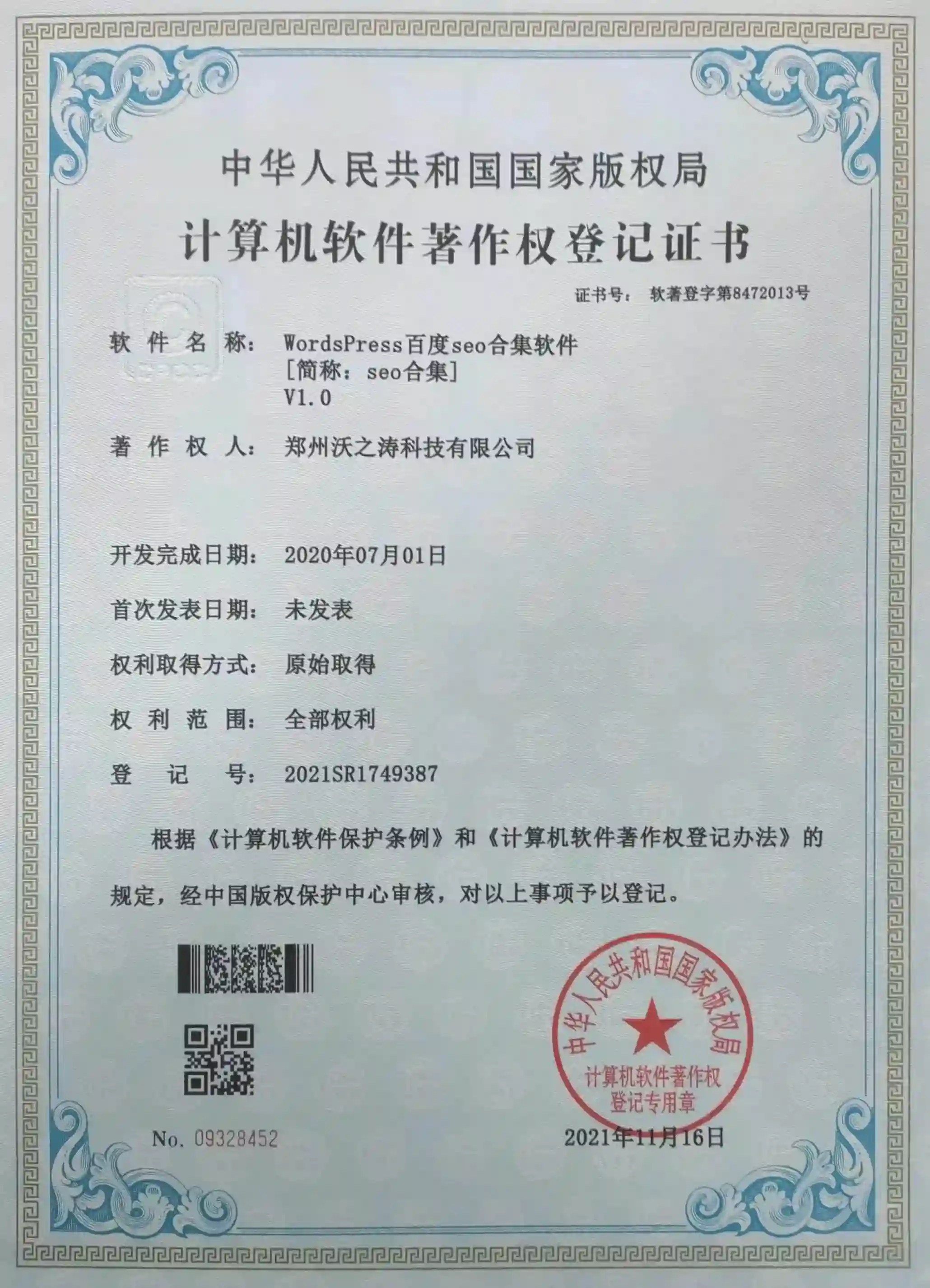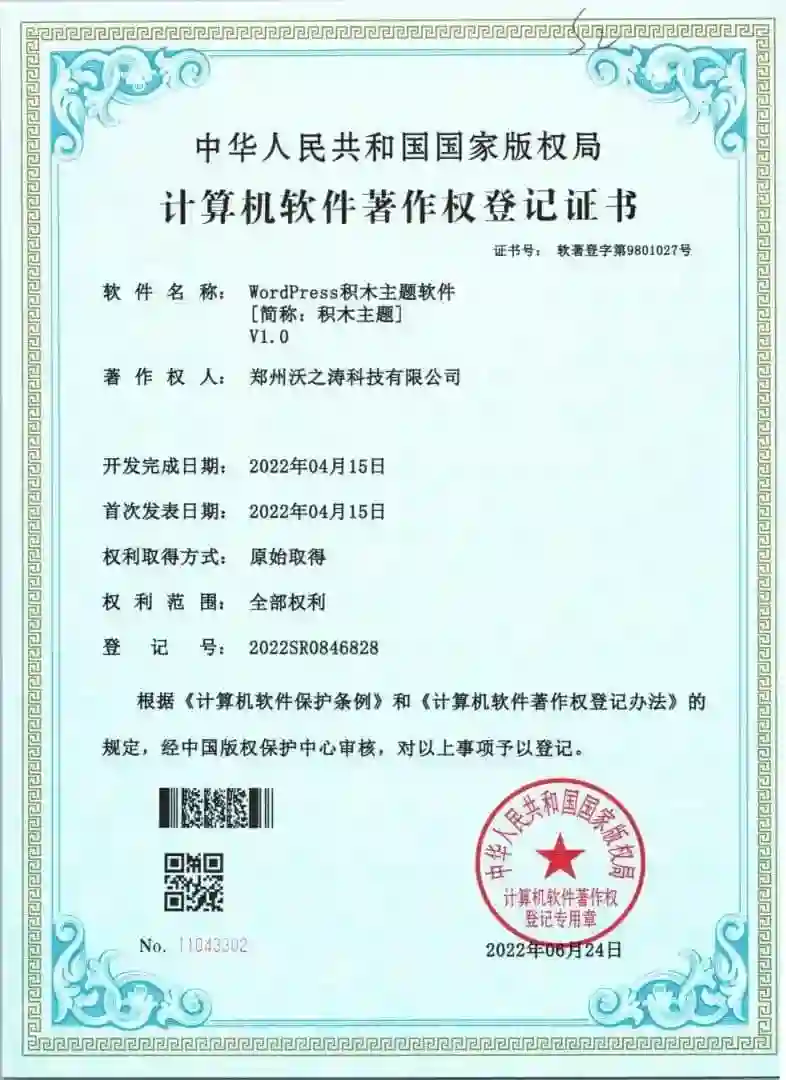用户
ID: 剩余积分:
积分仅限于AI文章写作也可以用于WordPress下的SEO合集插件“智能改写”“词库挖掘”“关键词排名监控”“AI智能DK”功能使用;
充值仅用于消费,不可变更,退款,提现,请慎重选择!
用户邮箱
验证码
暂无数据

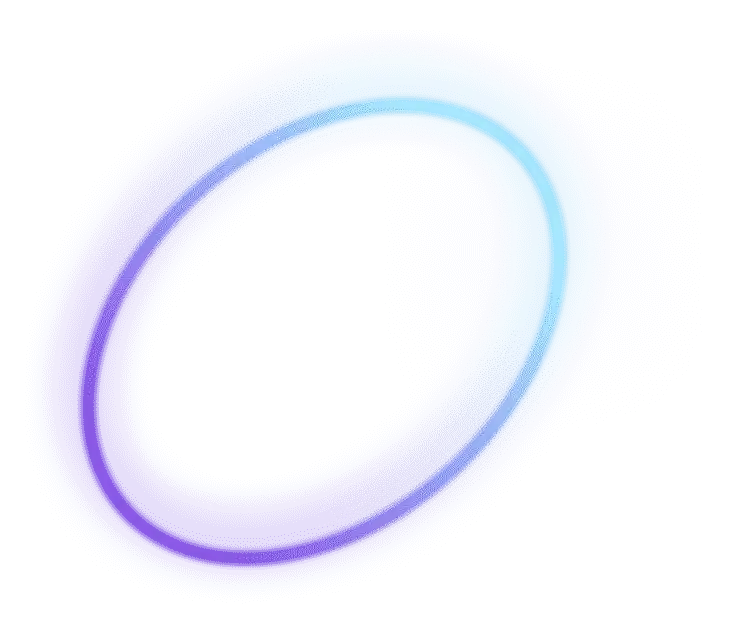
WordPress防火墙是保护您网站免受恶意攻击、SQL注入、跨站脚本(XSS)等威胁的重要屏障。然而,一个配置错误的防火墙轻则导致网站功能异常,重则使网站彻底无法访问,甚至将合法用户拒之门外。本文将为您提供一份从错误识别、问题排查到彻底修复和预防的终极指南,助您更好避开陷阱。
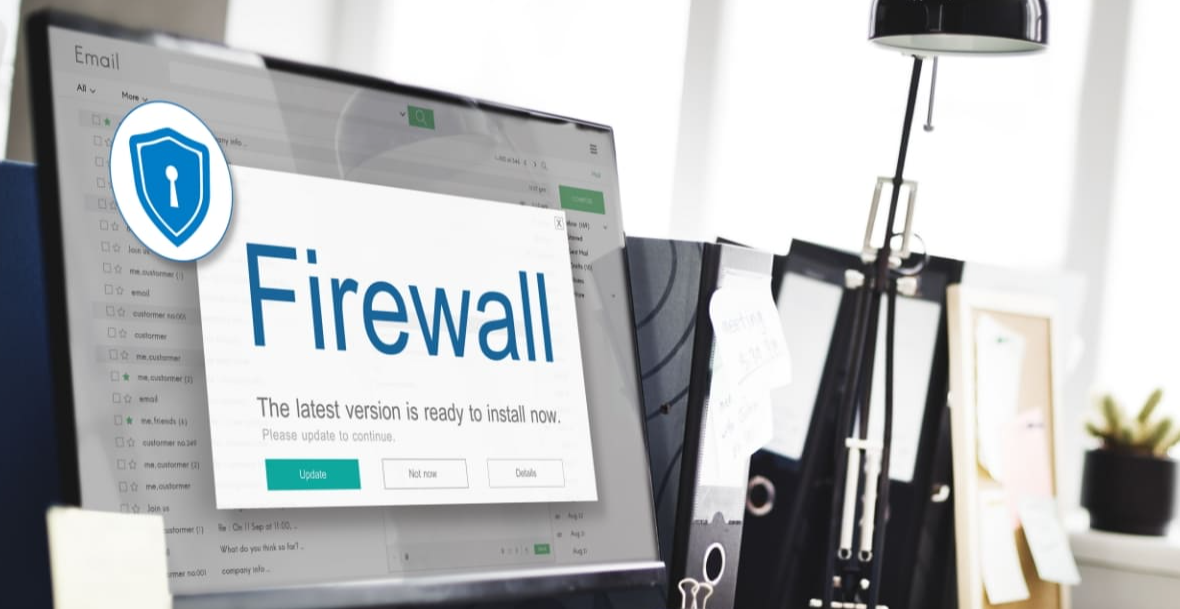
当您的防火墙(无论是插件形式如Wordfence、Sucuri,还是服务器层面的如Cloudflare、ModSecurity)配置不当时,通常会出现以下错误:
1. 403 Forbidden 错误:这是最典型的错误,意味着服务器理解请求但拒绝授权。您或您的用户无法访问特定页面、后台(/wp-admin)或整个站点。
2. 404 Not Found 错误:实际存在的页面突然无法找到,这可能是防火墙阻止了对某个特定URL模式的访问。
3. 功能失常:如用户无法登录,表单提交失败等
4. 管理后台无法访问:输入正确的用户名和密码后,登录页面刷新或再次跳回登录界面,没有任何错误提示。
5. 网站加载缓慢或超时:过于严格的规则可能导致服务器在处理每个请求时都需要进行大量计算,拖慢速度。
6. 搜索引擎爬虫被阻止:导致网站索引问题,排名下降。
步骤一:确认问题根源
首先,你需要确定问题是来自服务器防火墙、CDN防火墙还是WordPress插件防火墙。
排查插件防火墙
最简单的方法是暂时禁用所有安全/防火墙插件(如Wordfence, iThemes Security等)。注意:请不要直接在后台禁用,如果后台已无法访问,请通过FTP/SFTP或主机商的文件管理器,将 `wp-content/plugins` 文件夹下对应的插件文件夹重命名(例如,将 `wordfence` 重命名为 `wordfence_off`)。然后刷新网站,如果问题解决,那么问题就出在该插件上。
排查CDN防火墙(如Cloudflare)
暂时将您的DNS状态从“代理”(橙色云)切换到“仅DNS”(灰色云)。这会将流量绕过Cloudflare的防火墙。几分钟后测试网站,如果恢复正常,说明问题出在Cloudflare规则上。
排查服务器防火墙(如ModSecurity)
这通常需要联系您的主机提供商。他们可以检查Apache/Nginx的错误日志(通常是 `error_log`)或ModSecurity的审计日志(`modsec_audit.log`),里面会明确记录被阻止的请求及其触发的规则ID。
步骤二:分析和修改错误规则
1. 对于插件防火墙:
* 重新启用插件(将文件夹名改回)。
* 进入插件设置界面,寻找“白名单”、“允许列表”(Allowlist)或“防火墙排除项”等功能。
* 查看拦截日志:这是最关键的一步。所有主流安全插件都有详细的日志记录,它会告诉你哪个规则拦截了哪个请求、IP地址以及触发的具体原因。
2. 对于Cloudflare防火墙:
* 检查防火墙事件日志: 登录Cloudflare仪表板,进入“安全” > “概述”,查看最近的防火墙事件。它会清晰展示被挑战(Challenge)或阻止(Block)的请求。
* 管理WAF规则: 在“安全” > “WAF” 中,你可以看到触发的托管规则和自定义规则。你可以选择暂时禁用某条导致误报的规则,或者为其创建一条优先级更高的“跳过”例外规则。
* 检查“速率限制”规则: 过低的速率限制可能会阻止正常流量,请根据网站流量调整合理的阈值。
3. 对于服务器防火墙(ModSecurity):
* 主机商通常会提供管理界面(如cPanel的“ModSecurity管理器”)来开关特定规则。
* 将错误日志中提供的规则ID(例如 `id "123456"`)提供给主机商技术支持,他们可以协助你禁用该规则。对于高级用户,可以通过修改 `.htaccess` 或自定义配置文件来排除特定规则,例如:
SecRuleRemoveById 123456
步骤三:测试与验证
在做出任何更改后,立即清除所有缓存,然后全面测试之前出问题的功能,确保一切恢复正常。
1. 在配置防火墙时,尤其是设置新规则时,不要一次性启用所有最高级别的保护。应先从“学习模式”或“观察模式”开始(如果插件支持),观察一段时间后再逐步启用阻止操作。
2. 只阻止已知的恶意IP和路径效率低下。对于已知安全的元素,如您自己的IP、必要的第三方服务(支付网关、API接口)、网站核心文件(wp-admin/admin-ajax.php),应优先考虑将其加入白名单。
3. 将检查防火墙日志作为每周或每月的例行任务。这不仅能发现误报,还能帮助您了解当前的威胁态势。
4. 在对防火墙设置进行任何重大更改之前,务必对网站文件和数据库进行完整备份。这样一旦出现严重错误,可以快速回滚。
5. 花时间阅读您所使用的防火墙插件或服务的官方文档,理解每条规则的作用和潜在影响。
正确处理WordPress防火墙配置错误是一个需要耐心、细致和系统方法的过程。关键在于精准定位问题源头(插件、CDN还是服务器)、深入分析日志信息,并采取针对性的修改措施(白名单、规则调整)。遵循循序渐进的最佳实践,可以有效避免绝大多数配置问题,让防火墙成为您网站可靠的守护神,而非麻烦的制造者。

如果您在排查过程中遇到复杂的技术难题,或者希望由专业人士为您构建和维护一套稳定高效的网站安全体系,我们推荐您寻求像沃之涛科技这样经验丰富的WordPress技术服务商。他们拥有深厚的主机环境知识、安全防护经验以及故障排查能力,能为您提供从服务器安全配置到插件优化的一站式解决方案,确保您的网站安全与稳定无虞。